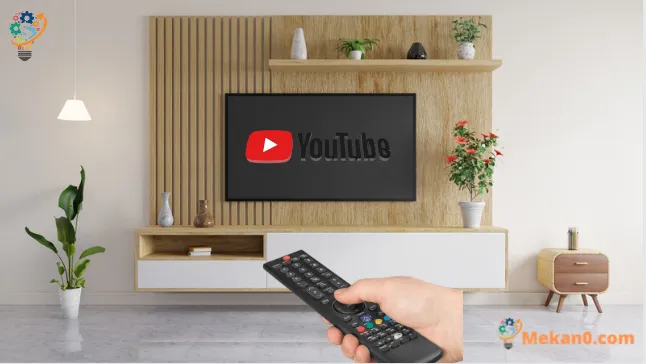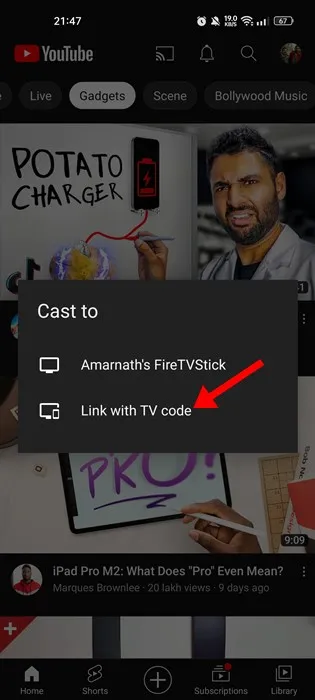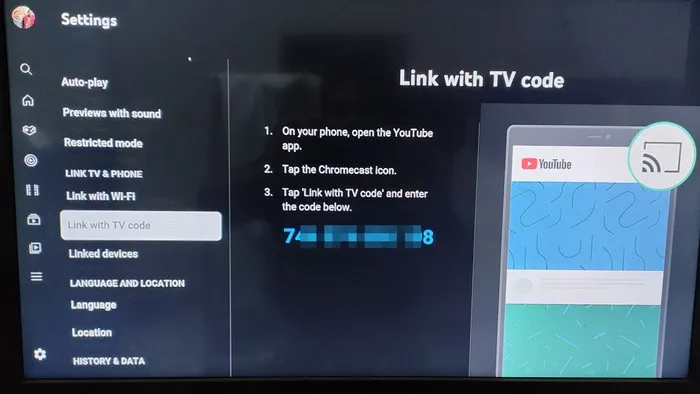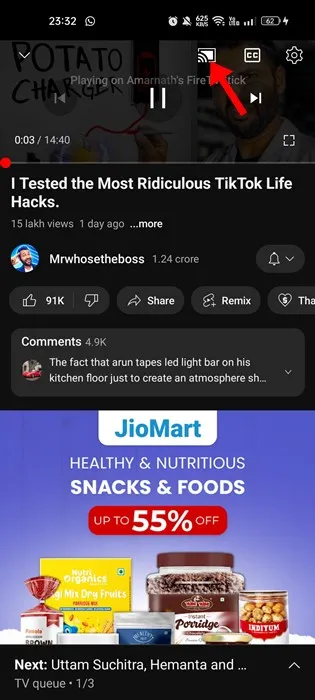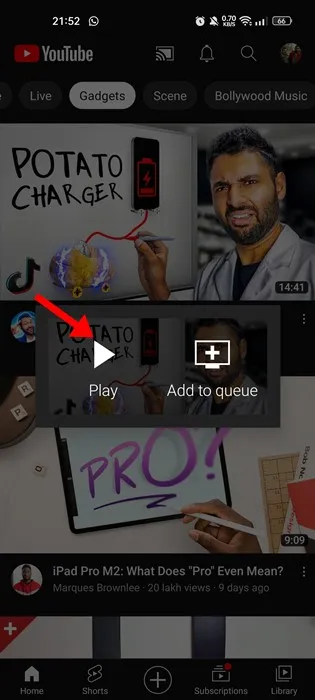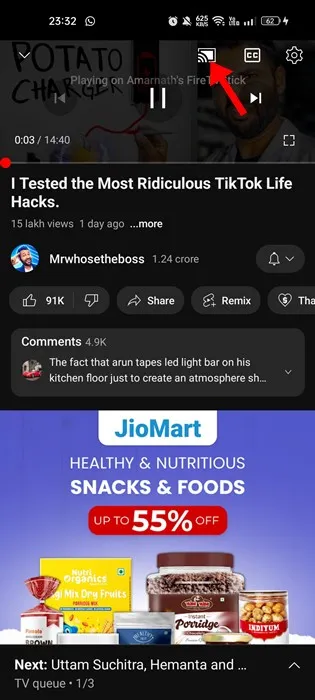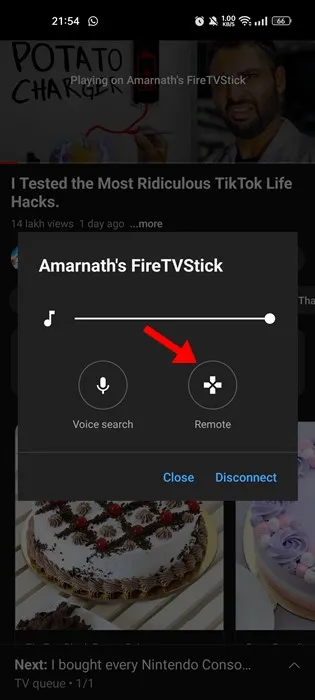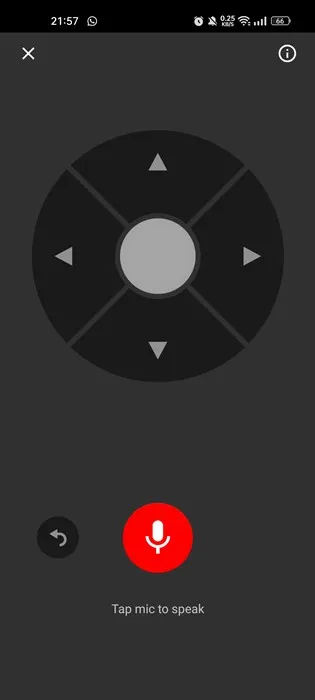YouTube 可能是世界上最大最好的視頻流媒體網站。 它包含無數小時的視頻內容,您可以免費觀看。 不僅如此,該站點還允許您上線並致電您的訂閱者。
YouTube 由 Google 提供支持,並內置於 Android 智能手機中。 它沒有內置在 iPhone 上,但您可以從 Apple App Store 安裝它。 除了視頻內容,YouTube 還以其可用性而聞名。
您會找到適用於 Android、iOS、流媒體設備等的 YouTube 應用程序。 在台式電腦和筆記本電腦上,您需要使用網絡版 YouTube 才能免費觀看視頻。
YouTube TV Remote:如何通過手機控制 YouTube TV
在本文中,我們將討論 YouTube TV Remote 以及如何將 Android 智能手機用作電視遙控器 YouTube電視 . 讓我們檢查。
什麼是 YouTube 電視遙控器?
YouTube TV Remote 是一項將智能手機變成智能電視上運行的 YouTube 應用程序的遙控器的功能。
如果您在智能電視或其他流媒體設備上使用 YouTube TV 應用,則可以使用 YouTube 移動應用來控製網站的功能。
由於大多數用戶在觀看智能電視時都會隨身攜帶 Android 智能手機,因此擁有 YouTube TV Remote 等功能可以節省時間。
你可以 將您的 Android 設備變成一個設備 遠程控制和控制在您的智能電視或流媒體設備上運行的 YouTube 應用程序。
如何通過手機控制電視上的 YouTube?
如果您有 Android 電視或任何帶有 YouTube 應用程序的智能電視,您可以使用 Android 或 iOS 設備來控制它。
使用 Android 或 iOS 智能手機,您將能夠在 YouTube TV 應用程序中控制視頻播放。 如果您有興趣將 Android 或 iOS 設備用作 YouTube TV 應用程序的遙控器,請繼續閱讀指南。
備註: 我們使用 Android 版本的 YouTube 應用程序來演示該過程。 您還需要在 YouTube iOS 應用程序上執行相同的步驟。
1. 首先,打開您的 SmartTV 或 Android TV。 接下來,打開 YouTube TV 應用。
2. 確保您的 SmartTV 和 Android/iOS 設備連接到同一個 WiFi 網絡。
3. 在您的手機上打開 YouTube 應用程序並點擊按鈕 截屏。
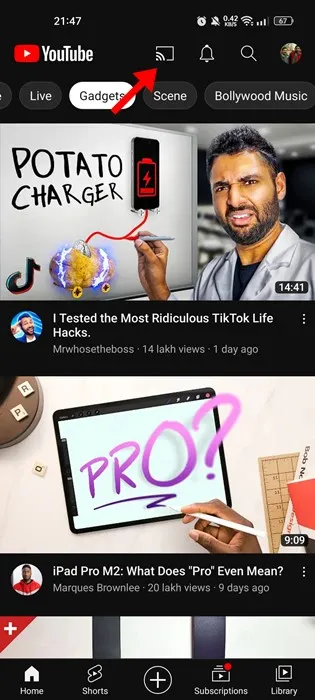
4. 現在,在 Cast 提示中,點擊一個選項 與電視代碼鏈接 .
5. 現在,在 YouTube TV 應用程序(在電視上)上。 現在去 設置>與電視代碼鏈接 . 完成後,您會在電視屏幕上看到一個圖標。
6. 你需要 輸入在 YouTube 移動應用程序中找到的代碼 連接電視。
就是這個! 這會將 YouTube 移動應用程序鏈接到您的智能電視。 您現在可以通過智能手機控制 YouTube TV 應用程序。
YouTube TV Remote,如何使用?
完成網絡共享部分後,您就可以使用 YouTube TV Remote 了。 這將在您的智能電視上投射您的移動版 YouTube。 打開任何 YouTube 視頻並單擊圖標 傳播。
現在,如果你想跑 電視上的任何 YouTube 視頻,您需要在移動應用程序上點擊 YouTube 視頻,然後點擊播放按鈕。
要打開 YouTube TV Remote,請再次點擊視頻播放器中的投射按鈕。
在接下來出現的提示中,單擊一個選項 遙控 .
現在你會看到 YouTube 電視遙控器 在您的手機屏幕上。 您現在可以通過智能手機控制 YouTube TV 應用程序。
如果你想在電視上語音控制 YouTube,你需要點擊麥克風按鈕並說話。 您還可以獲得可以使用的隊列管理功能。
就是這個! 這就是將 Android 智能手機變成 YouTube TV Remote 的方法。 隱藏的 Chromecast 遙控器已經出現了一段時間,但許多用戶需要學習如何使用它。
因此,本指南介紹如何將您的 Android 設備變成 YouTube TV 遙控器。 該方法基於 Chromecast,適用於任何支持 Chromecast 的設備。 這樣,您就可以通過智能手機在電視上完全控制 YouTube。 如果您需要有關 YouTube TV Remote 的更多幫助,請在下面的評論中告訴我們。